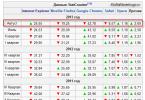1 — В первую очередь нужно скачать прошивку с официальной страницы flymeos.com .
(Если у вас китайская версия смартфона и установлена прошивка с литерой А, то переходим на flyme.cn) Там выбираем модель, например M2 Note/M2, MX5 или Pro 5 (Global) откроется страница со списком прошивок, выбираем последнюю по дате выпуска и нажимаем «Download». Рядом с версией прошивки можно посмотреть список изменений нажав на «Change Note».


2 — Скачанный файл должен иметь имя update.zip
Файл сохраняем в корень памяти! Если назовете файл иначе, то Recovery mode не обнаружит прошивку и выдаст сообщение » Firmware not found».


3 — Запускаем смартфон в Recovery mode ставим галочку Clear Data и нажимаем Start
Чтобы запустить смартфон в рекавери, для этого полностью выключаем смартфон, а после, удерживайте одновременно кнопки «Вкл» и «Громкость вверх» до появления надписи MEIZU (или «System Upgrade»). Откроется меню с настройками установки прошивки. Выбираем опцию «System Upgrade» и если необходимо, опцию «Clear Data»(При этом данные с файлами фото, видео, музыки, игр, документами и т. п. будут удалены). Далее нажимаем кнопку «Start», после этого начнется процесс установки новой прошивки.

4 — Дождитесь окончания процесса обновления прошивки — телефон перезагрузится автоматически.
Процесс установки новой прошивки занимает некоторое время, далее требуется провести первые настройки как при первом включении смартфона: выбор языка, подключения к сети и знакомство с условиями использования.

Если вы являетесь владельцем китайского смартфона, рано или поздно наступит момент, когда устройство перестанет получать обновление системы «по воздуху». Это сигнал о том, что пора брать дело в свои руки и делать все самостоятельно. Для Meizu M3s прошивка нужна, если у смартфона понизилась производительность, появились «глюки», то есть в целом вся работа гаджета ухудшилась. Новая прошивка помогает стабилизировать систему и вернуть ее «в бой». Опять же, придется заняться этим вручную, если разработчик перестал поставлять файлы обновления. Существует два возможных варианта: непосредственно через мобильный аппарат или с помощью ПК.
Понять, как обновить Meizu M3s без стороннего оборудования, сможет даже неопытный пользователь, достаточно изучить подробные инструкции и четко им следовать.
Скачать прошивку с официального сайта
Для того чтобы смартфон обновился, необходимо скачать обновление для M3s. Сделать это можно на официальном сайте разработчиков . В Интернете предлагается множество различных сторонних сайтов с прошивочными файлами, но использовать их не рекомендуется, так как это может повлечь за собой полный отказ функций телефона.
Итак, чтобы загрузить официальную версию прошивки, следует перейти на ресурс производителя и выбрать в списке обновлений название нужной модели. Для скачки вполне подойдет стандартный браузер устройства.

После того как завершилась загрузка файла, требуется проверить правильность имени и расширения. Искать скачанную прошивку нужно в папке «Download » или «Browser »с помощью встроенного «Проводника ». Обновление обязательно должно называться «update.zip » и находиться в архиве. Ни в коем случае нельзя извлекать его из архива. Это приведет к повреждению скачанной прошивки.
Если имя и расширение правильные, то можно перемещать прошивочный файл во внутреннюю память устройства, чтобы система смогла обнаружить его в режиме разработчика.
Запускаем смартфон в Recovery mode
Теперь остается подать сигнал смартфону, чтобы запустилась перепрошивка. Для этого необходимо выключить гаджет, а во время включения открыть меню «Recovery mode » с помощью одновременного зажатия клавиши питания и увеличения громкости. Далее следует два простых шага:

- System Upgrade »;
- Clear Data
На этом всё. Процесс перепрошивки запущен, остается только подождать некоторое время.
Для стабилизации работы смартфона после установки обновлений ПО рекомендуется сделать полную перезагрузку. То есть, когда закончится процесс перепрошивки и телефон включит рабочий стол, следует сразу же его перезагрузить.

Для Мейзу обновление может послужить хорошую службу и вернуть бывшую работоспособность и функциональность.
С помощью компьютера
Если по какой-либо причине нет возможности скачать обновление из Интернета прямиком на мобильное устройство, есть второй способ - использовать для перепрошивки ПК.
Стоит отметить, что на ручное обновление системы гарантии никто не дает. То есть проворачивать все действия пользователю придется на свой страх и риск. Обратите внимание, что для прошивки смартфона через компьютер необходимо следующее:
- Само мобильное устройство;
- Кабель USB для соединения ПК и смартфона. Рекомендуется использовать только оригинальный шнур;

Скачать прошивку
Так же, как и в первом варианте, для начала необходимо скачать прошивку для Мейзу М3с с официального ресурса . Следует выбирать только тот вариант прошивки, который подходит для вашей модели смартфона. Если по ошибке загрузить не тот файл, девайс после обновления превратится в «кирпич». Поэтому делать все необходимо очень внимательно. К слову, использовать ручной вариант перепрошивки требуется только тогда, когда производители перестали предлагать автоматическое обновление устройства из «облака». В любых других ситуациях лучше отдать предпочтение автоматизированной системе обновления прошивки. Сохраняем прошивку в корень на карту памяти (micro sd) и вставляем ее в телефон.
Проверка имени файла и расширения
При этом следует еще раз проверить название и расширение файла. Называться он должен «update.zip » и никак иначе, а находиться должен строго в архиве.

Подключение телефона в Recovery mode
Следующий шаг - вход в меню разработчиков. Выше было описано, как это делается на телефонах Мейзу (после выключения зажимаются кнопки питания и громкости).
- В появившемся списке выбрать пункт «System Upgrade »;
- Из предложенных вариантов выбрать «Clear Data ». Если на устройстве находились какие-либо важные данные, то до запуска этого процесса необходимо сделать резервную копию или переместить их на карту памяти, иначе они будут утеряны.
Прошивка
Остается только дождаться завершения процесса перепрошивки и можно наслаждаться работой обновленного смартфона.
Инструкция по прошивке телефона Meizu M3 Note на новую прошивку (версию Flyme OS), при помощи стандартного меню recovery, полная русификация смартфона Meizu M3 Note, получение root, а также как восстановить “кирпичь” (Meizu M3) после неудачной прошивки.
Благодаря заботливости производителя, телефоны компании Meizu очень сложно убить при прошивке, система всегда сперва проверяет прошивку на совместимость и наличие ошибок. Потому можете смело экспериментировать с прошивкой своего Meizu M3 Note. Если же умудрились угробить свой смартфон, не паникуйте вам нужно будет всего лишь разблокировать загрузчик. А чтоб не допустить состояние кирпича, не нужно пытаясь что-то прошить в режиме fastboot. Но если вы все же умудрились угробить свой Meizu M3 Note смотрите ниже – инструкция по восстановлению Meizu M3 Note
И так при ступим к процессу прошивки Meizu M3 Note
Существует несколько способов прошивки официального Flyme OS, я расскажу вам о самом простом и удобном на мой взгляд.
И так сперва скачиваете нужную прошивку. Учтите что на китайскую версию meizu M5 Note можно установить только прошивку с индексом “А”, “Y”, “C”, а на международную версию meizu M5 Note – можно установить любую прошивку, тоесть “G”,”I”, “А”, “Y”, “C”
Скачать прошивку для Meizu M3 Note “G” (международная) – Flyme OS 5.1.11.0G M681H/L681H
Скачать прошивку для Meizu M3 Note с индексом A (универсальная) –Flyme 5.1.3.5A
Затем в обязательном порядке заряжаем наш смартфон как минимум до 60%, чтоб не случилась оказия
Выключаете ваш смартфон Meizu M3 Note и на выключенном телефоне зажимаете кнопки “power” и “громкость +”, после появления логотипа отпускает кнопку питания продолжая удерживать прибавления звука, аж до появления меню recovery.

Попав в Recovery Meizu M3 Note, вы увидете всего два пункта и две кнопки. Первый пункт отвечает за непосредственно прошивку устройства, второй же пункт – очистка всех данных на телефоне. Для корректной прошивки смартфона, Вам нужно поставить обе галочки, как на фото выше.
Затем при помощи комплектного кабеля подсоединяете телефон Meizu M3 Note (не выходя из режима рековери) к вашему ПК (операционная система не имеет значения), телефон распознается как USB накопитель и автоматически откроется папка с названием Recovery. В данную папку копируете ранее скачанную прошивку в формате “update.zip”.
По завершении копирования, отсоедините телефон от ПК и нажмите кнопку Start. Запустится процесс проверки файла прошивки и только после удачной проверки пойдет процесс установки. Обычно прошивка Meizu M3 Note занимает 5 – 10 минут, после чего смартфон самостоятельно перезагрузится и будет готово к использованию.
Инструкция по переходу на международную версию прошивки
В последних ревизиях MQ телефонов (предположительно начиная с сентября) установлена флеш-память производства Kingston (EHACEA), информации о которой нет в прелоадерах G прошивок, что приводит к тому, что после перезагрузки вы получаете КИРПИЧ не подающий признаков жизни вообще.
В китайском прелоадере есть информация о 6 различных типах памяти которые могут быть установлены в данной модели. в международном 5. когда вы переходите на G прошивку с памятью EHACEA вы 100% получаете “кирпич”
Все кто обладает китайской версией Meizu M3 Not и очень желает перейти на международную прошивку Flyme OS, обязательно следует прочитать.
На данный момент актуальны следующие варианты.
Простой рекомендуется (соответственно без получения кирпича): смена китайского ID – 681xxxxx(01001, 01002, 01003, 01005, 01006, 51001, 51002, 51006, 61001, 61006) на международный ID – 68151001 и дальнейшая прошивка телефона прошивкой 5.1.11.0G (не ниже).
Сложный через промежуточный (не для всех аппаратов, возможен кирпич): телефоны с ID – 68151006 при переходе через промежуточный ID – 68100000 становятся КИРПИЧАМИ.
Телефоны с китайскими ID – 681ххххх (01003, 01002, 01001, 61001, 61006) без проблем прошиваются на международную версию через промежуточный ID – 68100000
И так начнем перепрошивку Meizu M3 Note из подготовки:
Получаем ROOT на меизу м3 ноте прямо в аккаунте Flyme, для этого:
Входите в свой аккаунт (Flyme account)
Потом в меню безопасность (security) (Ну или “Fingerprint and security”) ну а там просто поставить галочку Root
Устанавливаете на смартфон программу Super SU из маркета и обновляем бинарник
Устанавливаем любой терминал из маркета и предоставляете ему рут права доступа.
Установка глобального ID на китайский Meizu M3 Note
Скачиваете файл , распаковать и поместить его в корень внутренней памяти (т.е. /sdcard/ или /storage/emulated/0/)
Пункт 1 – проверка ID устройство
Пункт 2 – смена ID устройства на бэта/промежуточный (68100000)
Пункт 3 – смена ID устройства на глобал/международный (68151001)
Пункт 4 – смена ID устройства на китайский (выбор между 68101006, 68101005, 68101001, 68101002 и 68101003)
Пункт 5 – перезагрузка в режим Рекавери
Пункт 6 – перезагрузка устройства
Пункт 7 – выход из скрипта
запускаем терминал
получаем рут права (su)
переходим в корень внутренней памяти (cd /sdcard)
запускаем скрипт (sh wwid.sh)
пример кода (ничего вводить не нужно, скрипт все сделает сам)
shell@m3note:/ $ su
root@m3note:/ # cd /sdcard
root@m3note:/sdcard # sh wwid.sh
————– MENU ——————-
Check devices ID, input – 1
Reboot device, input – 6
Exit, input – 7
1
—————————————Device with chinese ID – 68101006
You can install only firmware with index [A]
You can change for beta ID, install firmware 5.1.3.3/5.1.3.4G and then change for global ID.————– MENU ——————-
Check devices ID, input – 1
Change devices ID to beta, input – 2
Change devices ID to global, input – 3
Change devices ID to chinese, input – 4
Reboot to recovery, input – 5
Reboot device, input – 6
Exit, input – 7
4
————————————————- Select chinese ID ———–
Change ID to chinese 68101002, input – 2
Change ID to chinese 68101003, input – 3
Change ID to chinese 68101006, input – 6
7
—————————————-You input wrong number. Try again.
————– MENU ——————-
Check devices ID, input – 1
Change devices ID to beta, input – 2
Change devices ID to global, input – 3
Change devices ID to chinese, input – 4
Reboot to recovery, input – 5
Reboot device, input – 6
Exit, input – 7
7
—————————————
root@m3note:/sdcard #
При подключении Meizu M3 Note L681H , будет выскакивать предупреждение не понижать версию прошивки ниже 5.1.3.2G
Восстановление работоспособности Meizu M3 после неудачной прошивки
Есть небольшое вступление. Пока на вашем meizu m3 mini, bootloader не разблокирован, прошить с помощью этой инструкции некоторые регионы (например EMMC_BOOT – там где лежит preloader) не получится. Так что для тяжелых случаев, как то, повреждение информации в EMMC_BOOT и др., данная инструкция, на текущий момент, не подойдет. Так же не прошьются правленные (патченые) образы.
Инструкция по прошивке телефона Meizu M3 mini (m688u) на новую прошивку (версию Flyme OS), при помощи стандартного меню recovery, полная русификация смартфона Meizu M5 mini, а также как востановить “кирпичь” (Meizu M3 mini) после неудачной прошивки.
Благодаря заботливости производителя, телефоны компании Meizu очень сложно убить при прошивке, система всегда сперва проверяет прошивку на совместимость и наличие ошибок. Потому можете смело экспериментировать с прошивкой своего Meizu M3 mini. Если же умудрились угробить свой смартфон, не паникуйте вам нужно будет всего лишь разблокировать загрузчик. А чтоб не допустить состояние кирпича, не нужно пытаясь что-то прошить в режиме fastboot. Но если вы все же умудрились угробить свой Meizu M3 mini смотрите ниже – инструкция по восстановлению Meizu M3 mini
И так при ступим к процессу прошивки Meizu M3 mini (m688u).
Существует несколько способов прошивки официального Flyme OS, я розкажу вам о самом простом и удобном на мой взгляд.
И так сперва скачиваете нужную прошивку. Учтите что на китайскую версию meizu M5 mini можно установить только прошивку с индексом “А”, “Y”, “C”, а на международную версию meizu M5 mini – можно установить любую прошивку, тоесть “G”,”I”, “А”, “Y”, “C”
К большому сожалению Официальной международной прошивки (I,G,A) на данный телефон нет и никогда не будет! Единственная международная прошивка (A) – порт от M3s, все остальные версии – это русифицированная или мультиязычная Y!
Скачать прошивку для Meizu M3 mini (m688u) с индексом Y (оригинал)- Flyme 5.1.4.0Y
Скачать прошивку для Meizu M3 mini (m688u) с индексом Y (русифицированная) – flyme 5.1.11.0Y_RU
Затем в обязательном порядке заряжаем наш смартфон как минимум до 60%, чтоб не случилась оказия
Выключаете ваш смартфон Meizu M3 mini и на выключенном телефоне зажимаете кнопки “power” и “громкость +”, после появления логотипа отпускает кнопку питания продолжая удерживать прибавления звука, аж до появления меню recovery.

Попав в Recovery Meizu M3 mini, вы увидете всего два пункта и две кнопки. Первый пункт отвечает за непосредственно прошивку устройства, второй же пункт – очистка всех данных на телефоне. Для корректной прошивки смартфона, Вам нужно поставить обе галочки, как на фото выше.
Затем при помощи комплектного кабеля подсоединяете телефон Meizu M3 mini (не выходя из режима рековери) к вашему ПК (операционная система не имеет значения), телефон распознается как USB накопитель и автоматически откроется папка с названием Recovery. В данную папку копируете ранее скачанную прошивку в формате “update.zip”.
По завершении копирования, отсоедините телефон от ПК и нажмите кнопку Start. Запустится процесс проверки файла прошивки и только после удачной проверки пойдет процесс установки. Обычно прошивка Meizu M3 mini занимает 5 – 10 минут, после чего смартфон самостоятельно перезагрузится и будет готово к использованию.
Восстановление работоспособности Meizu M3 после неудачной прошивки
Есть небольшое вступление. Пока на вашем meizu m3 mini, bootloader не разблокирован, прошить с помощью этой инструкции некоторые регионы (например EMMC_BOOT – там где лежит preloader) не получится. Так что для тяжелых случаев, как то, повреждение информации в EMMC_BOOT и др., данная инструкция, на текущий момент, не подойдет. Так же не прошьются правленные (патченые) образы.
1. Качаем SP Flashtool с нашим scatter файлом.
2. Устанавливаем драйвера из папки архива VCOM Drivers
3. Запускаем flash_tool.exe, разработчик рекомендует запускать его щелкнув правой кнопкой и выбрав “Запуск от имени администратора”.
4. Выбираем Download-Agent -> DA_PL.bin, Scatter-loading File -> MT6750_Android_scatter.txt (на скрине scatter3, не обращаем внимания, просто старый скрин).
Так же щелкаем в столбец Location напротив того раздела, который хотим прошить (в примере recovery) и выбираем соответствующий образ. Сами образы не выкладываю так как они наверняка есть у всех, кто смог окирпичить тело, и к тому же стоит брать образы из той версии прошивки, которая стоит на теле.

5. Замечу, что наверняка стоит сделать дамп того, что сейчас прошито на теле. Бэкап еще никогда никому не вредил
Тут добавлены строки, которые почти полностью перекрывают флэш, к примеру EMMC_USER бэкапится вплоть до раздела cache.
Если кто-то хочет забэкапить конкретный раздел – добавляем строку кнопокой Add, щелкаем два раза по добавленной строке, выбираем куда и с каким именем будем сохранять бэкап, далее во вновь открывшемся окне выбираем регион, из которого хотим бэкапить, с какого адреса начинать и сколько байт читать. Эту информацию можно посмотреть в scatter файле (поля region, linear_start_addr, partition_size)
– Далее нажимаем кнопку Read Back. Флэштул переходит в состояние ожидания устройства.
– Берем выключенный телефон зажимаем кнопку Vol+ (это обязательно) и подключаем его к USB порту компьютера. Флэштуп загрузит DA на тело, после чего появится информация по нашему чипу под картинкой черного смарта.
Если этого не произошло, а высветилась информация об ошибке, перечитайте еще раз написанное выше, вы однозначно сделали что-то не так как здесь описано.
6. Бэкап сделан, пора шить. Переходим обратно, на закладку Download и тут делаем все те же манипуляции, что и при создании бэкапа, а именно:
– нажимаем кнопку Download;
– берем выключенный телефон зажимаем кнопку Vol+ (это обязательно) и подключаем его к USB порту компьютера.
FlashTool начнет прошивку и по окончании её вы увидите вот такое уведомление
Meizu M3s 16Gb работает под управлением операционной системы Android 5.1 . Его производительность оценена в 3 из 5 (в своем сегменте). Этот смартфон - достаточно производительный. Здесь опубликованы характеристики девайса, инструкция, как сделать сброс настроек, прошить устройство и, конечно же, как получить root-права на Мейзу
Root на Meizu M3s 16Gb
Как получить root для Meizu M3s 16Gb см. в инструкции ниже.
Изначально попробуйте универсальные утилиты для получения root на MTK для модели M3s 16Gb
- (рут в один клик)
- (сборник рут-утилит в одной)
Если не получилось и SuperUser не появился, то попросите помочь в специальной теме
Характеристики
- Тип: смартфон
- Операционная система: Android 5.1
- Тип корпуса: классический
- Материал корпуса: металл управление: механические кнопки
- Тип SIM-карты: nano SIM
- Количество SIM-карт: 2
- Режим работы нескольких SIM-карт: попеременный
- Вес: 138 г
- Размеры (ШxВxТ): 69.9x141.9x8.3 мм
- Тип экрана: цветной, сенсорный
- Тип сенсорного экрана: мультитач, емкостный
- Диагональ: 5 дюйм.
- Размер изображения: 1280x720
- Число пикселей на дюйм (PPI): 294
- Автоматический поворот nэкрана: есть
- Устойчивое к царапинам стекло: есть
- Фотокамера: 13 млн пикс., светодиодная вспышка
- Функции камеры: nавтофокус
- Диафрагма: F/2.2
- Запись видеороликов: есть
- Макс. разрешение видео: 1920x1080
- Макс. частота nкадров видео: 30 кадров/с
- Фронтальная камера: есть, 5 млн пикс.
- Аудио: MP3
- Разъем для наушников: 3.5 мм
- Стандарт: GSM 900/1800/1900, 3G, 4G LTE, VoLTE
- Интерфейсы: Wi-Fi 802.11n, Bluetooth 4.0, USB
- Спутниковая nнавигация: GPS/ГЛОНАСС
- Cистема A-GPS: есть
- Процессор: MediaTek MT6750, 1500 МГц
- Количество ядер процессора: n8
- Видеопроцессор: Mali-T860 MP2
- Объем встроенной памяти: 16 Гб
- Объем оперативной памяти: 2 Гб
- Слот для карт памяти: есть, объемом до 128 Гб (совмещен со слотом для второй SIM-карты)
- Емкость аккумулятора: 3020 мА/ч
- Аккумулятор: несъемный
- Тип разъема для зарядки: micro-USB
- Громкая связь (встроенный динамик): есть управление: голосовой набор, голосовое управление
- Режим полета: есть
- Профиль A2DP: есть
- Датчики: nосвещенности, приближения, компас, считывание отпечатка пальца
- Фонарик: есть
- USB-host: есть
- Использование в nкачестве USB-накопителя: есть
- Особенности: процессор: ARM Cortex-A53 1.5 ГГц x4 + ARM Cortex-A53 1.0 ГГц x4; nоперационная система Android 5.x, Flyme
- Дата анонсирования: 2016-06-13
»
Прошивки для Meizu M3s 16Gb
Официальная прошивка Android 5.1 [стоковый ROM-файл] -
Кастомная прошивка Meizu -
Прошивки для Meizu M3s 16Gb Вы можете найти в ветке Кроме того, предварительно скачайте необходимое ПО для перепрошивки
Какую информацию нужно знать для перепрошивки?- Марка/модель [желательно] - Meizu/M3s 16Gb
- Процессор - MediaTek MT6750, 1500 МГц
- LCD Driver (версия)
- Kernel (версия) [желательно]
Перед перепрошивкой и в процессе подбора прошивки уточните базовые ТХ (технические характеристики) через программу
Какие есть кастомные прошивки (firmware)?
- CM - CyanogenMod
- LineageOS
- Paranoid Android
- OmniROM
- Temasek’s
- AICP (Android Ice Cold Project)
- RR (Resurrection Remix)
- MK(MoKee)
- FlymeOS
- Bliss
- crDroid
- Illusion ROMS
- Pacman ROM
Проблемы и недостатки смартфона от Meizu и, как их исправить?
- Если M3s не включается, например, видите белый экран, висит на заставке или вовсе только мигает индикатор оповещений (возможно, после зарядки).
- Если завис при обновлении / завис при включении (нужна перепрошивка, 100%)
- Не заряжается (обычно, проблемы с железом)
- Не видит сим-карту (симку)
- Не работает камера (по большей мере, аппаратные проблемы)
- Не работает сенсор (зависит от ситуации)
Hard Reset для Meizu M3s 16Gb
Инструкция, как сделать Hard Reset на Meizu M3s 16Gb (сброс настроек). Рекомендуем ознакомиться с наглядным руководством, которое называется на Android. . 
Коды для сброса настроек (откройте номеронабиратель и введите их).
- *2767*3855#
- *#*#7780#*#*
- *#*#7378423#*#*
Hard Reset через Recovery
- Выключите устройство-> зайдите в Recovery
- «wipe data/factory reset»
- «yes - delete all user data»-> «Reboot System»
Как зайти в Recovery?
- зажмите и удерживайте Vol(-) [громкость вниз], либо Vol(+) [громкость вверх] и кнопку включения (Power)
- появится меню с лого Android. Всё, Вы в Recovery!
Сброс настроек на Meizu M3s 16Gb можно сделать и совсем простым способом:
- Настройки-> Восстановление и сброс
- Сброс настроек (в самом низу)
Как сбросить графический ключ
Как сбросить графический ключ, если Вы его забыли, и теперь не можете разблокировать свой смартфон Meizu. На модели M3s 16Gb ключ или PIN-код можно убрать несколькими способами. Снять блокировку можно и через сброс настроек, код блокировки будет удален и отключен.
- Сброс граф. блокировки -
- Сброс пароля -